
Inhaltsverzeichnis:
- Autor John Day [email protected].
- Public 2024-01-30 07:22.
- Zuletzt bearbeitet 2025-01-23 12:53.
lassen Sie die Spitze frei. Bei Berührung erlischt die LED", "top":0.0645833333333334, "left":0.5660714285714286, "height":0.14791666666666667, "width":0.08214285714285714}]">

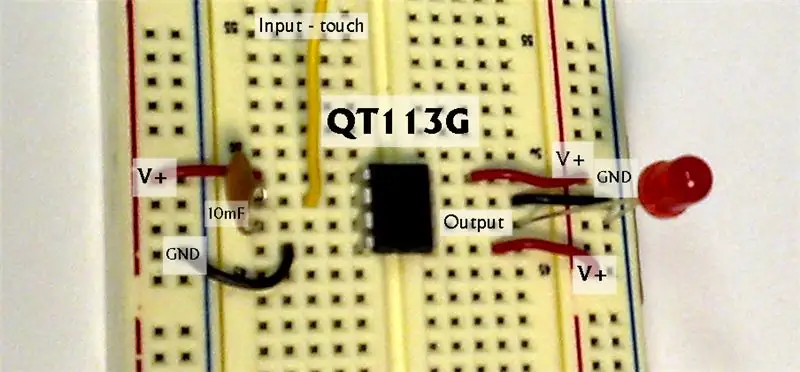

Dies ist eine kurze Anleitung zur Verwendung des Qprox IC (QT113G) als Berührungssensor. Mit diesem IC können Sie im Wesentlichen jedes Objekt in einen Berührungsschalter verwandeln. Diese einfache Schaltung kann an einen Mikrocontroller angeschlossen werden (in diesem Fall habe ich die MAKE-Controller-Platine verwendet).
Schritt 1: Sammeln Sie alle notwendigen Teile
1. QT113 - kann bei Digikey DigikeyDigikey bestellt werden. Jeder kostet etwa 2,2 $. 10mF Kondensator3. Drähte4. LED5. Steckbrett oder Perfboard (wenn Sie sich für Perf entscheiden, benötigen Sie natürlich einen Lötkolben und etwas Lötmittel)
Schritt 2: Erstellen Sie Ihre Schaltung
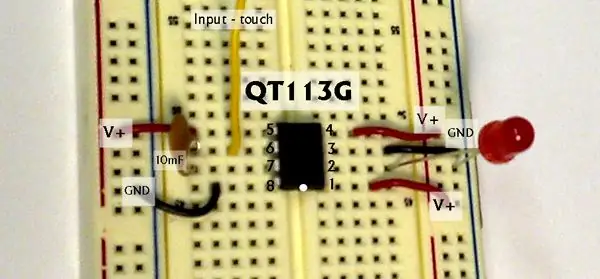
Verdrahten Sie Ihre Schaltung gemäß dem folgenden Diagramm:
Pin 1: Power (3,3-5V) Pin 2: Ausgang (in diesem Fall habe ich eine rote LED verwendet) Pin 3: Masse Pin 4: Power Pin 5: Power Pin 6-7: 10 Mikro-Farad-Kondensator. Diese Pins sind auch mit dem Eingangsdraht verbunden. Pin 8: Masse
Schritt 3: Eingangsdraht
Ziehen Sie die Drahtspitze ab und betten Sie sie in oder hinter einem Objekt oder der Oberfläche ein, die Sie als Berührungsschalter fungieren möchten. wenn es mit einem leitfähigen Metallblech oder Netz verbunden ist, funktioniert dies sehr gut. Bei mehreren Schaltern ist es wichtig, sicherzustellen, dass die Oberflächen von Erde umgeben sind, um jede einzelne Berührungsfläche zu schützen. Sie können sehen, wie sich das Licht ein- und ausschaltet, wenn mein Finger den Draht berührt.
Schritt 4: An einen Mikrocontroller anschließen

In diesem Fall habe ich den MAKE-Controller verwendet - den Ausgangsdraht von Schritt 2 (der dort eine LED war) mit dem 4. Eingangspin der Controller-Platine verbunden. Bei Berührung geht der Pin auf Low, ansonsten ist sein Zustand High.
In diesem Beispiel habe ich die NET Connect-Software verwendet, um eine Flash-Animation zu erstellen, die ihre Form je nach Berührung eines Benutzers ändert. Viel Glück!
Empfohlen:
DIY So zeigen Sie die Zeit auf dem M5StickC ESP32 mit Visuino an - Einfach zu tun: 9 Schritte

DIY So zeigen Sie die Zeit auf dem M5StickC ESP32 mit Visuino an - Einfach zu machen: In diesem Tutorial lernen wir, wie Sie den ESP32 M5Stack StickC mit Arduino IDE und Visuino programmieren, um die Zeit auf dem LCD anzuzeigen
DIY, wie man eine cool aussehende Uhr macht – StickC – Einfach zu tun: 8 Schritte

DIY Wie man eine cool aussehende Uhr macht - StickC - Einfach zu machen: In diesem Tutorial lernen wir, wie man ESP32 M5Stack StickC mit Arduino IDE und Visuino programmiert, um eine Zeit auf dem LCD anzuzeigen und die Zeit auch mit den StickC-Tasten einzustellen
DIY Bluetooth Boombox Lautsprecher - HOW TO: 13 Schritte (mit Bildern)

DIY Bluetooth Boombox Lautsprecher | WIE MAN: Hallo! Vielen Dank, dass Sie sich dieses Projekt angesehen haben, dieses ist auf meiner Favoritenliste! Ich freue mich sehr, dieses tolle Projekt realisiert zu haben. Während des gesamten Projekts wurden viele neue Techniken verwendet, um die Gesamtqualität und das Finish der Spea
Rocola (DIY): 3 Schritte

Rocola (DIY): Rocola interactive que te allowirá reproducir tu música favorita en cualquier lugar que cuente con un toma corriente! Esta rocola cuenta con 3 canciones establecidas que puedes conservar o cambiar según tu gusto musical.La rocola cuenta con 3 boton
Kennenlernen des "Professional ILC8038 Function Generator DIY Kit": 5 Schritte

Kennenlernen des "Professional ILC8038 Function Generator DIY Kit": Auf der Suche nach neuen Elektronikprojekten bin ich auf ein süßes kleines Funktionsgenerator-Kit gestoßen. Es wird als „Professional ILC8038 Function Generator Sine Triangle Square Wave DIY Kit“bezeichnet und ist bei einer Reihe von Anbietern erhältlich
